iPhone/iPad ショートカットを使って、自動的に壁紙をランダムに切り替える
2021/3/27追記:以下のリンクからショートカットをダウンロード可能です。
MacやWindowsみたいに壁紙をランダムにどんどん変えてくれないかなあ、でもiPhone/iPadにはそんな機能ないしなあ…とお悩みのあなたへ、「ショートカット」アプリを使って壁紙をランダムに切り替えましょう。
壁紙をランダムに変更するショートカット
まず、「写真」アプリに切り替えたい壁紙を入れたアルバムを作ってください。壁紙をたくさん切り替えたいという人は既に作ってそうですけど。
古いiOSだとできないようなので、まずは最新のiOSにバージョンアップしましょう。2021/2月現在、iOS14.4が最新版です。たぶん、iOS14以降なら大丈夫だと思いますが、未確認。
「ショートカット」アプリを探して開きましょう。そんなもの使ったことないよ、という方も多いとは思いますが、どこかにあるはずですよ。
「ショートカット」アプリを開いたら、「マイショートカット」の画面右上の+を押して、新規ショートカットを作成します。

「アクションを追加」を押して、「App」→「写真」→「写真を検索」と選択します。


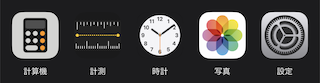
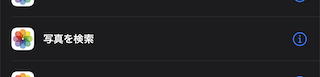
「フィルタを追加」を押すと、「アルバム 次と等しい 最近の項目」という項目が増えるので、「最近の項目」をクリックして、壁紙を入れたアルバムを設定しましょう。

「並び順序」を「ランダム」に、「制限」をONに、ーを数回押して「1項目を取得」に設定しましょう。

次に、青い+ボタンをクリックします。
「スクリプティング」→「壁紙を設定」を選択します。
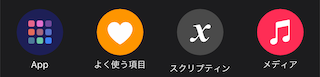

「表示を増やす」をクリックして、「プレビューを表示」をOFF、「視差効果」はお好みで。(視差効果についてはこちらの後半を見てください)

これで設定は完了です。右上の「次へ」を押し、最後にショートカットの名前をつけて、右上の「完了」を押せば完成です。

こんな感じにできていればOKです。
「マイショートカット」に先ほど作ったショートカットが表示されているので、クリックしてみましょう。ホーム画面に戻ると、壁紙がランダムで変更されているはずです。このショートカットをホーム画面等に置いておけば、いつでも壁紙を変更できます。
なお、「並び順序」を「ランダム」以外(「作成日」など)にし、「制限」をOFFにしておくと、ショートカットをクリックすると、アルバムに含まれる画像一覧が表示されるので、そこから好きな画像を選ぶこともできます。両方作っておくといいですね。
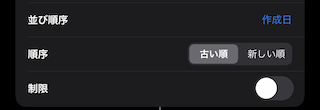
特定タイミングでの壁紙の変更
このショートカットを特定の時間やタイミングで起動させることも可能です。
「ショートカット」アプリの下部にある「オートメーション」をクリックして、右上の+をクリックしましょう。
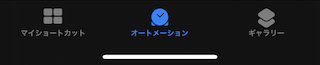
「個人用オートメーションを作成」をクリックし、作成したい項目を選びましょう。ここでは「時刻」を選んでみましょう。


壁紙を変更したい時刻を設定して、右上の「次へ」をクリック。

「アクションを追加」をクリックし、「App→「ショートカット」→「ショートカットを実行」を選択します。

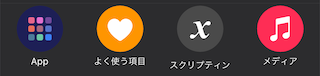
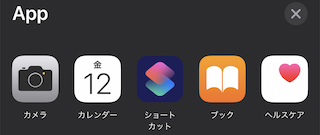
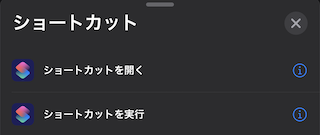
「ショートカットを実行」をクリックして、先ほど作成したショートカットを選択し、右上の「次へ」をクリック。

「実行の前に尋ねる」をOFFにして、右上の「完了」をクリックして完成です。

これで、時間が来ると壁紙が自動的にランダムで切り替わります。時間だけでなく、特定の場所に到着した時や、充電器に載せた時などにも設定可能なので、いろいろと試してみましょう。
なお、ショートカットが自動起動する時にいちいち通知が表示されてうっとうしいので、通知をOFFにしようと設定の中を探しても、なぜかショートカットの設定項目が見当たりません。なんででしょうね?とりあえず、以下の方法で通知OFFに設定可能なのですが、4〜5日経つと再度通知ONになってしまいます(iOS14.4.1現在)。なんででしょうね?その場合は再度通知OFFに設定しましょう。めんどくせえ。
(2021/5/29追記)iOS14.5でもこの問題は残っている。どうも、端末を再起動したときに通知設定が勝手にONされるようですね。iPhoneは3〜4日間隔で夜中にこっそり端末を再起動しているようで(FACE ID設定をしているのに、FACE ID有効にするので暗証番号を入力せよと表示される)、これ以降うっとうしい通知が出現する。これはもうそういう仕様なんだろうということで諦め、スクリーンタイムのWidgetを追加することにしました。これで少し手間が省けるようになった。
「設定」→「スクリーンタイム」→「すべてのアクティビティを確認する」→下の方にある「通知」の中に「ショートカット」が含まれているので、それをクリックすると通知設定が可能。
「ショートカット」が 表示されていても右側に「>」が付いていない場合は、

ちょっと上の日〜土のとこにある棒グラフをどれかタッチすると、

「>」が付くので、タッチして通知設定をしよう。
さて、最後に宣伝。
このアプリを使うと、「視差効果」ありの時でも画面周辺が切れない壁紙画像の作成が簡単に作れます。興味のある方は是非是非。120円。

